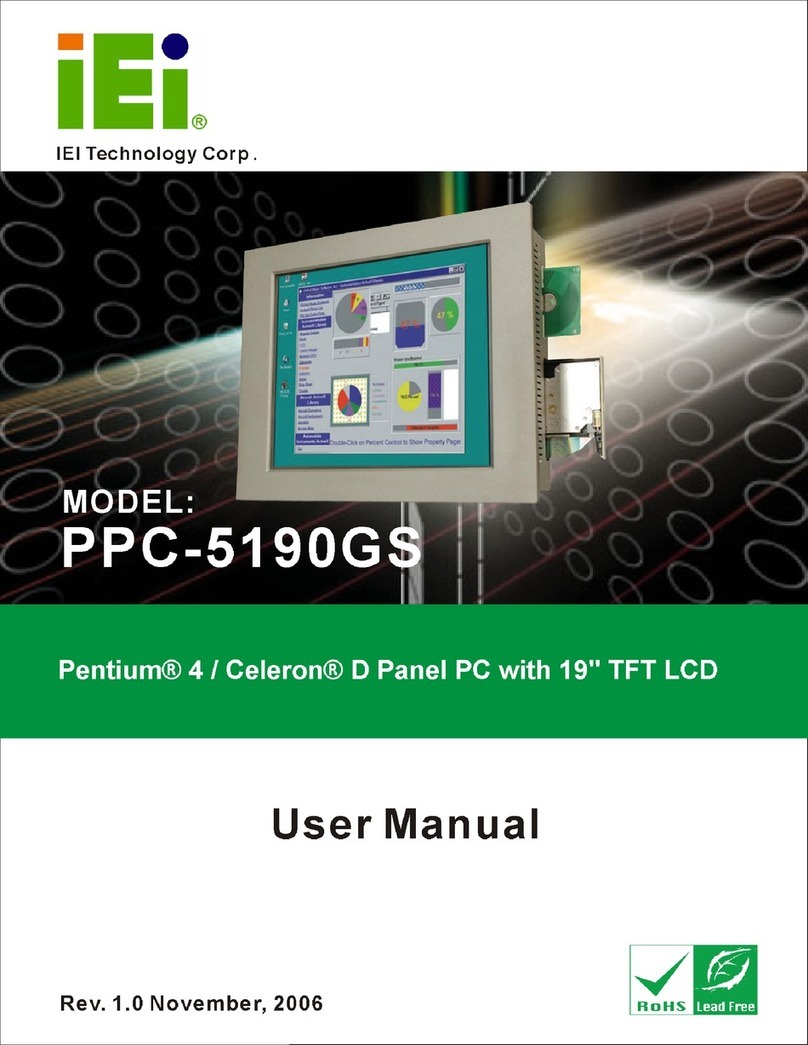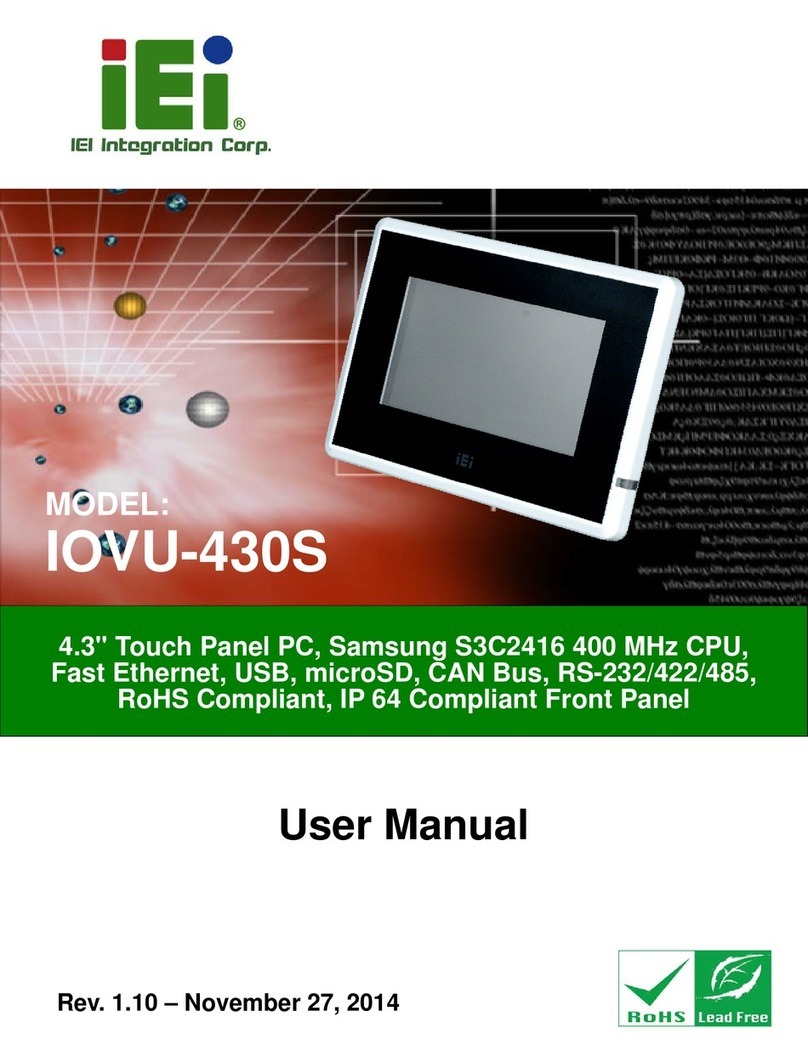AFL2-12A-D525 Series Panel PC
Page X
Figure 4-17: Install into a Rack/Cabinet .....................................................................................56
Figure 4-18: LAN Connection......................................................................................................57
Figure 4-19: DB-9 Serial Port Connector....................................................................................58
Figure 4-20: RJ-45 Serial Port Connector ..................................................................................59
Figure 4-21: USB Device Connection.........................................................................................60
Figure 5-1: Back Cover Retention Screws.................................................................................64
Figure5-2: Internal Cover Retention Screws..............................................................................65
Figure 5-3: DDR SO-DIMM Module Installation..........................................................................66
Figure5-4: Removing the Antennas............................................................................................67
Figure5-5: Releasing the WLAN Card.........................................................................................67
Figure5-6: Removing the WLAN card.........................................................................................68
Figure5-7: Attaching the Antennas.............................................................................................69
Figure 7-1: Chipset Driver Screen............................................................................................ 103
Figure 7-2: Chipset Driver Welcome Screen........................................................................... 104
Figure 7-3: Chipset Driver License Agreement...................................................................... 104
Figure 7-4: Chipset Driver Read Me File ................................................................................. 105
Figure 7-5: Chipset Driver Setup Operations ......................................................................... 106
Figure 7-6: Chipset Driver Installation Finish Screen............................................................ 106
Figure 7-7: Graphics Driver Read Me File............................................................................... 107
Figure 7-8: Graphics Driver Setup Files Extracted ................................................................ 108
Figure 7-9: Graphics Driver Welcome Screen ........................................................................ 108
Figure 7-10: Graphics Driver License Agreement.................................................................. 109
Figure 7-11: Graphics Driver Read Me File............................................................................. 109
Figure 7-12: Graphics Driver Setup Operations..................................................................... 110
Figure 7-13: Graphics Driver Installation Finish Screen ....................................................... 111
Figure 7-14: Audio Driver Welcome Screen............................................................................ 112
Figure 7-15: Audio Driver Installation...................................................................................... 112
Figure 7-16: AC’97 Driver Installation Complete.................................................................... 113
Figure 7-17: Touch Screen Driver Welcome Screen.............................................................. 114
Figure 7-18: Touch Screen Driver License Agreement.......................................................... 114
Figure 7-19: Touch Screen Driver Choose Install Location.................................................. 115
Figure 7-20: Touch Screen Driver Installation Screen........................................................... 116
Figure 7-21: Touch Screen Driver Update Complete............................................................. 116
Figure 7-22: PenMount Monitor Icon....................................................................................... 117
Figure 7-23: PenMount Monitor Popup Menu......................................................................... 117